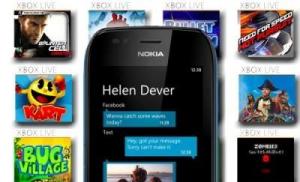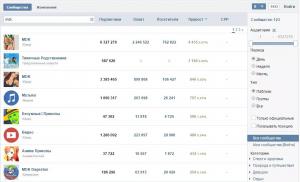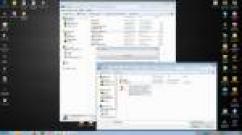Начало работы с Bootstrap. Темы и шаблоны для Bootstrap Структура файлов и папок
Здравствуйте, уважаемые читатели блога сайт. В первой части статьи по мы познакомились с возможностями этого фреймворка, узнали о том, что такое отзывчивый дизайн и почему он так важен в нашу эпоху повального роста популярности различных мобильных гаджетов. Там мы также во всех подробностях рассмотрели вопросы подключения Бутстрапа к Html странице (подключение файлов стилей, скриптов и библиотеки jQuery).
Сегодняшняя статья посвящена сеточной системе, используемой в Bootstrap 3. Вы узнаете, какие размеры сеток можно применять, как они себя будут вести на устройствах с разным размером экрана и как самим создавать ряды и ячейки на основе одной или нескольких сеток. Все это будет рассказано на примерах, что, надеюсь, улучшит восприятие.
Как работает сеточная система в Bootstrap 3Bootstrap 3 идет в комплекте с двенадцатиколоночной сеточной системой , которая рассчитана в основном на мобильные устройства. Т.е. она разработана с прицелом в первую очередь именно на маленькие дисплеи, в уже во вторую — на широкие экраны. В новой версии этого фреймворка есть четыре размера сетки. Всю эту информацию можно подробно изучить на официальном сайте GetBootstrap.com , перейдя на вкладку «CSS» из верхнего меню и выбрав пункт «Grid system» в правом.
Там вы получите полное объяснение принципов работы системы, относящихся к ней медиа запросов и т.п. Тот ряд Html элементов (например, анонсы статей на главной странице), который вы захотите позиционировать в сетке, нужно будет окружить контейнером (например, заключить в теги Div) и прописать для него класс.row (выглядеть открывающий тег в этом случае будет как ).
Ну, а сами элементы внутри ряда вы сможете распределить по одной или сразу по нескольким типам сеток с помощью прописывания атрибута class со значением, например, .col-xs-цифра (в этом случае используется только сверхмалая сетка).
Для примера, если вам нужно получить в результате три равные по размеру колонки, то нужно разделить 12 (размерность сетки в Bootstrap 3) на 3 (требуемое число колонок). Значит для каждого Html элемента внутри ряда (это опять же могут быть контейнеры Div) нужно будет прописать одинаковые классы — . Если нужны колонки не равной ширины, то нужно будет просто соблюсти условие, при котором цифры после col-xs- во всех трех классах в сумме должны составлять 12 (например, 2-4-6). Но прежде давайте рассмотрим, что такое «xs» в этой записи и что это значит?
Чуть ниже в области «Grid options» вы найдет объяснение упомянутых выше четырех размеров сетки современного Бутстрапа.

Последние три сетки будут горизонтальными лишь при размерах экрана по ширине больше точки, при которой наступает «коллапс» (слом). Например, для большой сетки на экранах размером меньше 1200 пикселей она перестанет быть горизонтальной и превратится в вертикальную. На странице официального сайта GetBootstrap.com , которую мы сейчас рассматриваем, приведены примеры и пояснения по этому поводу. Однако, на мой взгляд, там все несколько путано и сложно.
Пример работы сеточной системы Bootstrap 3 при разной ширине экранаПопробую пояснить все это на готовом примере. Вам нужно будет лишь скопировать файлик setka.html (для этого и выберите из контекстного меню пункт «Сохранить по ссылке как...»). Если этот файлик вы напрямую откроете в браузере (кликнув по приведенной ссылке левой кнопкой мыши), то ничего не получится, ибо не подключится фреймворк Бутстрап.
Скачанный файлик setka.html поместите в папку Bootstrap, о которой мы говорили в . Он должен находиться на том же уровне, что и созданный нами ранее файл index.html.

Теперь откройте этот файлик setka.html в любом удобном для вас браузере и произведите ряд экспериментов с размером окна вашего обозревателя, чтобы увидеть работу Bootstrap 3 в действии и понять работу сеточной системы. Каких именно? Сейчас объясню.
У меня разрешение экрана монитора по ширине составляет 1280 пикселей, что больше точки слома в 1200 пикселей, заданной для большой сетки. Что мы видим в результате? Примерно такую картину:

Здесь приведены пять примеров макета сайта, построенных на разных типах сеток:
Таким образом мы сможете пронаблюдать и сравнить, как эти сетки из арсенала Bootstrap 3 работают вместе и как работают по отдельности (при использовании только одного типа). Т.к. мой браузер при снятии предыдущего скриншота был развернут на весь экран (по ширине больший, чем 1200 пикселей), то все эти пять примеров макета сайта развернуты по горизонтали (колонки расположены рядом друг с другом по ширине экрана).
Теперь давайте чуток сузим размер окна браузера, чтобы по, и пронаблюдаем произошедший слом (коллапс).

Текст над верхним рядом и префиксы класса в его ячейках поменялись (для этого использовались классы видимости, о которых еще будем говорить). Теперь уже используется средняя сетка, которая по-прежнему отображается по горизонтали. В это же время самый нижний ряд (который иллюстрирует применение только крупной сетки ) сложился вертикально, т.е. соседние блоки отображаются теперь не друг рядом с другом по ширине, а друг под другом (по высоте).
Получается, что крупная сетка в отсутствии какого-либо внешнего влияния ведет себя именно таким образом — складывается по вертикали на всех устройствах, размер экрана которых по ширине меньше 1200 пикселей. При этом все остальные, используемые в примере сетки, отображаются горизонтально. В первом ряду используется комбинация сеток, поэтому сейчас он контролируется средней сеточной системой (крупная система уже эффекта не имеет).
Давайте еще раз уменьшим размер окна браузера по ширине так, чтобы оно стало. Произойдет очередной слом:

Теперь (исходя из размера экрана) мы работаем с маленькой сеткой. Соответственно, уже не только крупная, но и средняя сетка тоже сложилась вертикально. Ну, а в первом ряду, где используется комбинация сеток, сейчас все контролируется малой сеточной системой Бутстрапа. При этом, в файле setka.html меняется еще и распределение колонок в этом первом ряду, что вовсе не обязательно, но так вполне можно делать для удовлетворения каких-то своих нужд в плане верстки (причем на «раз-два», вообще без проблем).
Продолжаем уменьшать ширину окна браузера до значений. Происходит очередной слом:

В результате, уже не только крупная и средние сетки идут по странице вертикально, но к ним еще присоединилась и малая. Единственной горизонтальной осталась очень маленькая сетка , которая остается таковой (как мы смогли только что убедиться) при любых обстоятельствах. Даже если заузить страницу до сверхмалой ширины, сверхмалая сетка не превратится в вертикальную (даже когда контент не будет помещаться в ячейках).

Этот пример (файлик setka.html) сделан именно. Про то, как там все устроены, мы еще будем подробно говорить. Но пока я хочу обратить ваше внимание лишь на некоторые нюансы, которые вы сможете заметить в исходном коде файла setka.html.
Пояснения к исходному коду нашего примераВверху с помощью добавлены стили для визуального оформления макетов (отступы, цвета сеток и т.п.), которые особой смысловой нагрузки не несут. Если прокрутите исходный код вниз, то заметите такой вот блок:
lg Используется крупная сетка для экранов по ширине больше 1200px. md Используется средняя сетка для экранов меньше 1200, но больше 992px. sm Используется малая сетка для экранов меньше 992, но больше 768px. xs Используется сверхмалая сетка для размеров экрана меньше 768px, которая всегда остается горизонтальной.
Здесь четыре контейнера, для которых назначены разные классы (читайте про ). Они позволяют отображать конкретный контент в зависимости от медиазапросов, соответствующих различным размерам сетки. Как это работает? Все четыре заголовка загружаются в браузер (если посмотреть исходный код), но только один заголовок отображается в зависимости от текущего разрешения экрана или размера окна браузера.
.col-lg-4 .col-md-1 .col-sm-5 .col-xs-5 .col-lg-4 .col-md-5 .col-sm-1 .col-xs-6 .col-lg-4 .col-md-6 .col-sm-6 .col-xs-1
Это мастер-сетка , где скомбинированы все четыре сеточные системы (вы это можете видеть по атрибутам ячеек подобным class="col-lg-4 col-md-1 col-sm-5 col-xs-5" , в которых перечислены префиксы классов всех четырех сеток). Сам ряд, как уже упоминалось выше, задается с помощью помещения всех составляющих его элементов в контейнер с классом class="row" (в нашем примере это контейнер на основе div).
Обратите внимание, что мастер-сетка у нас состоит из трех ячеек (колонок) и если вы сложите все цифры, которые приписаны для каждой из колонок, например, для префиксов сверхмалой сетки Бутстрапа (col-xs), то получите в сумме 12. То же самое будет справедливо и для цифр, стоящих после префиксов всех остальных систем. Оно и понятно, ибо этот фреймворк, как уже говорилось выше, имеет 12 колоночную структуру, т.е. по горизонтали все доступное для макета пространство разделено на двенадцать равных по ширине колонок (невидимых на сайте — они подобны клеточкам в школьных тетрадях).
Ну и с помощью цифр после префиксов классов вы просто задаете пропорции для каждой из ячеек (реальных колонок) своего макета. Т.е. пропорции могут быть например, такими:

Вообще, можно использовать как одну, так и две, три или все четыре сеточные системы в одном макете (строке). Все это зависит от ваших предпочтений в дизайне и того, что вы пытаетесь добиться от свой вебстраницы (как это должно все выглядеть при разных расширениях экрана). На официальном сайте приведен пример:

Создание рядов (строк) и ячеек с помощью классов Бутстрапа
Давайте теперь для наилучшего понимания создадим Html страницу, чем-то напоминающую реальную вебстраницу (с хедером, текстовым и графическим содержимым, а также футером) и разметим ее с помощью сеточной системы Bootstrap 3.
Точнее, создам заготовку я сам, а вам лишь предложу по аналогии с предыдущим примером скачать файлик sait.html (для этого и выберите из контекстного меню пункт «Сохранить как...»), чтобы уже потом вместе дописывать к этой «рыбе» нужные классы бутстрапа. Его также нужно будет поместить в папку Bootstrap на тот же уровень, что и созданный нами в первой статье файлик index.html (и setka.html, с которым мы работали чуть выше).
Если вы посмотрите исходный код файла sait.html, то увидите, что в нем уже подключен Бутстрап и jquery, а также добавлен контент для имитации внешнего вида среднестатистической вебстраницы. Да, еще папочка с используемыми на этой странице изображениями вам понадобится. Скачать ее можно отсюда — img.zip . Просто распакуйте архив и поместите папку img (проверьте, чтобы внутри нее лежали файлы изображений, а не еще одна папка img) в папку Bootstrap на один уровень с файлом sait.html. Структура получится такая:

Теперь, (из папки Bootstrap) в браузере, вы увидите ту вебстраницу, которую я использовал в качестве примера. Бросается в глаза то, что все блоки на странице расположены друг под другом, а это сильно мешает правильному визуальному восприятию информации. Было бы логично разместить их в колонки и чтобы при уменьшение размера экрана «дизайн отзывался» на это, изменяя число колонок для создания удобства просмотра на устройствах с разной шириной видимой области.

В исходном Html коде файла sait.html я использовал , чтобы показать границы предполагаемых мною рядов (строк), для которых мы будем настраивать отображение колонок с использование каких-то сеточных систем Бутстрапа. Рядов всего четыре (они пронумерованы на приведенном скриншоте) — хедер (шапка с названием сайта и логотипом), заголовок и описание страницы, содержательная часть (основной контент, состоящий из анонсов четырех статей) и футер.
Теперь нам нужно будет добавить в файл sait.html разметку Бутстрапа, которая. Для создания рядов, как вы помните, достаточно будет заключить все его содержимое в контейнер (чаще всего это теги Div, хотя могут быть и другие) и прописать в нем класс class="row" . Для первого ряда это будет выглядеть так:
сайт

То же самое нужно проделать и для всех остальных рядов (строк) — поставить открывающий тег в начале будущего ряда и тег — в его конце. Показывать весь код файла sait.html с внесенными изменения не буду, ибо он слишком объемный.
Использование разных сеток для создания колонок с контентом при разной ширине экранаТеперь давайте займемся формированием ячеек в тех строках (рядах), где это имеет смысл делать. Вполне логичным будет разместить анонсы статей (из третьего ряда) в четыре колонки, а при уменьшении ширины экрана пусть эти четыре колонки преобразуются в две. Как это сделать? Давайте посмотрим.
Итак, в Bootstrap 3 имеет место быть 12-ти колоночная сетка, о которой мы говорили выше. Раз мы задумали сделать четыре колонки с анонсами, то было бы логичным сделать их равными по ширине, а значит каждая из колонок будет шириной в три клетки (ячейки) нашей невидимой сеточной системы (вне зависимости от того, какую по размеру сетку мы выберем — сверхмалую, малую, среднюю или большую).
Какую сетку выбрать для работы? Давайте возьмем для начала среднюю, как компромиссный вариант. В этом случае в контейнеры всех четырех ячеек нужно будет добавить класс «col-md-3» — . Покажу на примере кода одной ячейки, чтобы не загромождать статью:

После сохранения произведенных изменений вы увидите, что наша вебстраница приобрела уже гораздо более юзабельный вид:

Правда, при уменьшении окна браузера до ширины меньшей точки слома (в случае используемой нами средней сетки это будет 992 пикселя), все анонсы опять выстроятся в столбик, что не есть хорошо, ибо юзабилити в этом случае снижается (разрешение в почти 1000 пикселей позволяет более плотно располагать информацию). Для исправления этой ситуации можно добавить еще одну сетку из арсенала Бутстрапа для тех же самых ячеек с анонсами. Как это сделать? Давайте посмотрим.
Давайте с помощью префиксов «col-xs-6» к названию класса в каждую ячейку с анонсом (в результате получится составной класс class="col-md-3 col-sm-6"). Выглядеть это будет так (на примере одной ячейки):

Текст анонса.
Как видите, мы здесь нарушили недавно озвученное правило, что числа после префиксов одной сетки во всех ячейках в сумме должны давать 12. У нас же получилось 24 (четыре раза по шесть). Но сделали мы это специально, чтобы добиться желаемого результата — получить вместо четырех две колонки при проходе точки срыва для средней сеточной системы Bootstrap (это 992 пиксела). Т.е. ячейки расположатся в двух строках по две штуки в каждой:

Т.к. мы выбрали сверхмалую сеточную систему, то при дальнейшем уменьшении ширины окна браузера вертикального расположения блоков с анонсами друг под другом (размещения в одну колонку) не произойдет, ибо эта система всегда остается горизонтальной.
Если же вы хотите, чтобы четыре колонки при уменьшении ширины экрана превращались в две, а потом уже в одну колонку, то следует использовать вместо «col-xs-6» малую сеточную систему с помощью «col-sm-6» :

Тогда, при уменьшении ширины окна браузера ниже 768 пикселей, вы увидите слом, при котором две колонки с анонсами преобразуются в одну. Просто поэкспериментируйте и почувствуйте разницу.
Настраиваем шапку вебстраницы с помощью Bootstrap 3Давайте еще поэкспериментируем и попробуем, в котором имеется по сути две потенциальные ячейки — название сайта с описанием, а также логотип. Собственно, их и будем позиционировать. Давайте используем на этот раз большую сетку с помощью «col-lg-6» , чтобы получились две равные колонки.
сайт
Все о создании сайтов, блогов, форумов, интернет-магазинов, их продвижении в поисковых системах и заработке на сайте

Правда при использовании большой сетки слом происходит на довольно-таки больших разрешениях экрана (окна браузера, в нашем случае, ибо мы там имитируем устройства с различной шириной экрана). После чего ячейки складывают по вертикали. Чтобы этого избежать, мы добавим еще одну сетку Bootstrap 3 для первого ряда . Думаю, что подойдет малая сеточная система (префикс класса col-sm). Тогда код будет выглядеть примерно так:
сайт
Все о создании сайтов, блогов, форумов, интернет-магазинов, их продвижении в поисковых системах и заработке на сайте

Однако, я не стал делать для малой сетки ячейки с названием сайта и логотипом одинаковыми, ибо логотип существенно Уже (в смысле, узкий) названия с описанием. При меньшей ширине экрана выделять им равные ячейки было бы не логично. Поэтому я и сделал первую колонку с названием и описанием сайта при активации малой сеточной системы Бутстрапа в два раза больше колонки с логотипом.

В итоге, при уменьшении окна браузера, эти ячейки будут сближаться вплоть до момента слома для малой сеточной системы Бутстрапа, который наступит при ширине менее 768 пикселей, и тогда обе ячейки расположатся друг под другом.
Наверное, вы заметили, что текст страницы врезается в левый край экрана, что вызывает . Можно добавить для исправления данной ситуации в тег body, что позволит. А можно все решить стандартными средствами Bootstrap 3.
Для этого нужно будет все содержимое вебстраницы (все, что заключено в тегах Body) обернуть в контейнер Div с одноименным классом — . Т.е. ставите этот тег сразу после открывающего тега Body, а закрываете его перед вызовом скриптов, которые расположены непосредственно перед закрывающим тегом Body. После этого текст уже не будет упираться в окно браузера.
Также вы можете видеть, что картинки анонсов наезжают друг на друга при уменьшении ширины экрана. Дело в том, что они пока еще «неотзывчивые», но мы их сделаем таковыми в следующих статьях этой рубрики. А также мы продолжим разбирать работу с сеточной системой Bootstrap 3, научимся оформлять кнопки, таблицы, Html формы, создавать выпадающие меню, навигацию и многое другое. Поэтому не переключайтесь и следите за новыми публикациями.
Продолжение следует >>> (Вы можете подписаться на рассылку , чтобы его не пропустить)
А вот и продолжение вышло: (но вы все равно подписывайтесь — будет еще много интересного и полезного).
Bootstrap - мощный и элегантный, интуитивно понятный фронт-енд фреймворк, разработанный командой Twitter. Это open-source CSS и JavaScript среда разработки современных интернет проектов. Относительно молодая платформа веб-разработки, безусловно заслуживающая изучения, предлагает множество полезных вещей: стили компонентов интерфейса (заголовки, вкладки, навигационные панели…) и HTML-элементов (кнопоки, формы, шрифты…), адаптивные queries, JS-плагины и т.д.
 Демо | Скачать
18. Sonic Creative Portfolio
Демо | Скачать
18. Sonic Creative Portfolio
Sonic – бесплатный адаптивный шаблон на Bootstrap версии 3.1.1. со слайдером FlexSlider на главной странице. Шаблон основан на и подойдет для создания креативного портфолио.
 19. Powerful
19. Powerful
Powerful – адаптивный шаблон на Bootstrap, использующий в качестве основных элементов дизайна. Ключевые особенности шаблона: гибкий макет, чистый дизайн, слайдер на главной странице, фильтр по категориям для портфолио.
 Демо | Скачать
20. 403 Karma
Демо | Скачать
20. 403 Karma
403 Karma — бесплатный HTML5 шаблон на основе Bootstrap. Благодаря адаптивной верстке, плоскому дизайну и эффектному параллакс-сколлингу шаблон отлично выглядит на мобильных устройствах.
 Демо | Скачать
21. Tonic Pro
Демо | Скачать
21. Tonic Pro
Созданный на основе Twitter Bootstrap, шаблон Tonic Pro поставляется со слайдером, кастомным визуальным CSS-редактором (упрощающим редактирование кода), font awesome иконками и всем тем, что помогает сайту выделиться среди остальных. Базовый набор из всех полезностей предоставляется бесплатно, но вы можете приобрести премиум версию шаблона со значительно большим функционалом.
 Демо | Скачать
22. Free Bootstrap 3.0 HTML Template
Демо | Скачать
22. Free Bootstrap 3.0 HTML Template
Вам нужно найти эффектный шаблон для персональной Web-страницы, онлайн-портфолио или ресторанный шаблон, подходящий для бара, пиццерии, кафе или бистро? Тогда лучше обезопасить себя от проблем с кастомизацией и быть уверенным в возможностях шаблона, на случай возникновения необходимости расширения функционала. Free Bootstrap 3.0 HTML Template — вполне подходящее для этого решение. Хотя он создан для ознакомительных целей, вы всегда можете приобрести оригинальный шаблон (с точно такой же структурой) для создания своего startup-проекта.
 Демо | Скачать
23. Tulip
Демо | Скачать
23. Tulip
Tulip – креативный шаблон с адаптивной версткой, подходящий для создания сайта юридической фирмы, адвокатской конторы, консалтинговой компании и ряда коммерческих проектов, требующих современного . Выбирая Tulip, вы получаете легальный шаблон, который можете использовать бесплатно для своих коммерческих целей. User-Frendly дизайн этого шаблона (дружественный для пользователей десктопов и мобильных устройств) всегда будет способствовать успешности будующего веб-проекта.
 Демо | Скачать
24. Andia – Free HTML Bootstrap Theme
Демо | Скачать
24. Andia – Free HTML Bootstrap Theme
Andia – бесплатная адаптивная HTML тема на Bootstrap. В составе: 5 примеров полностью адаптивных страниц, страница портфолио, сервисы, About, форма контактов. Andia идеально подойдет для креативного агентства с портфолио, личного или под небольшой бизнес проект. Особенности и функционал: адаптивный макет, адаптивный слайдер изображений, возможность демонстрировать ваши фотографии из сервиса Flickr благодаря интеграции с Flicr Photostream, возможность создавать иконки на базе иконочного шрифта Font Awesome 4.0, лента твиттер (twitter feed) и многое другое.
 Демо | Скачать
25. Dellow
Демо | Скачать
25. Dellow
Dellow – минималистичная адаптивная тема со множеством премиум опций, которые вы получаете бесплатно. Ключевые особенности: слайдер с эффектом параллакса в шапке, нумерованная постраничная навигация, адаптивный слайдер, кастомный хедер & футер, 4 макета страниц, кастомные виджеты & Time Display. Мощная панель настроек значительно расширяет возможности редактирования и упрощает процесс модификации темы.
 Демо | Скачать
28. Creation – Flat Industrial Bootstrap Responsive template
Демо | Скачать
28. Creation – Flat Industrial Bootstrap Responsive template
Шаблон Creation предназначен для создания сайта индустриальной компании. Может широко использоваться для интернет представительств различных компаний-изготовителей, от небольших организаций до крупных производственных предприятий и фабрик. В этом шаблоне тщательно подобрана цветовая схема, хорошо организовано расположение элементов, продуман стиль и структура макета сетки. Ключевые особенности шаблона: HTML5, адаптивность, по лицензии Creative Commons Attribution 3.0 предполагается использование без ограничений. В комплект шаблона включены исходные файлы: HTML файлы (.html), таблицы стилей (.css), изображений (.jpg/png/gif), JQuery плагинов (.js), файлы исходников Photoshop (.psd), шрифтов (.ttf).
 Демо | Скачать
29. My Restaurant
Демо | Скачать
29. My Restaurant
My Restaurant – оригинальный и стильный bootstrap шаблон с фоновым jQuery слайдером, фиксированным меню на jQuery меняющим цвет при наведении. — jQuery галерея, управлять которой можно указателем или колесом мыши и образующая красивый лайтбокс с эффектом затемнения основного фона.
 Демо | Скачать
30. Corlate – Free Responsive Business HTML Template
Демо | Скачать
30. Corlate – Free Responsive Business HTML Template
Corlate – бесплатный адаптивный HTML бизнес-шаблон, со встроенными шрифтами Font Awesome и css3 анимацией. Также оснащен своим собственным бутстраповским слайдером -каруселью, шорткодами – позволяющими легко создавать вкладки, аккордеон-слайдеры и даже галереи. Это полностью адаптивный, легкий и супер-быстрый шаблон. Хорошо подойдет сайту небольшой бизнес компании, стратап-проекту, или если вам, как талантливой личности, нужен сайт для демонстрации своего творчества.
 , Buddypress и BBpress. Bootstrap подключен только файлами CSS. Тема разработана на основе 2-х колоночного макета и может отлично подойти для блога.
, Buddypress и BBpress. Bootstrap подключен только файлами CSS. Тема разработана на основе 2-х колоночного макета и может отлично подойти для блога.
 Демо | Скачать
33. Temptation
Демо | Скачать
33. Temptation
Temptation – бесплатная темная WordPress тема, построенная с использованием Bootstrap 3. Это подготовленая к Retina и полностью адаптивная тема, использующая сеточный макет, имеет: витрину Showcase, Nivo слайдер, и многое другое. По сочетанию темных цветов это, пожалуй, одна из лучших тем из всего репозитория WordPress.
 Демо | Скачать
34. RICHY
Демо | Скачать
34. RICHY
RICHY – адаптивная многоцелевая HTML5/CSS3 Bootstrap тема. Имеет чистый аккуратный дизайн и легкость в кастомизации.
» мы познакомились с фреймворком, разобрали его преимущества, вкратце рассмотрели его так называемую сетку, теперь пришло время на практике разобрать, как пользоваться Bootstrap.
Скачать Bootstrap можно с официального сайта getbootstrap.com . На главной странице жмем на кнопку «Download Bootstrap ».
После клика нас переносит на страницу, на которой предлагается несколько видов скачивания. В рамках данной статьи мы рассмотрим обычное скачивание полной версии фреймворка.

После скачивания и распаковки архива мы получаем три папки:
- CSS - папка со стилями
- JS - папка с js скриптами
- FONTS - папка с иконочными шрифтами
Это и есть весь фреймворк. Для дальнейшей работы с Bootstrap я создам папку с одноименным названием bootstrap , в папке создам один пустой файл index.html и буду наполнять папку и файл попутно с разбором фреймворка в данной статье, а в конце поста дам ссылку, чтобы Вы могли посмотреть результат. Если будите повторять за мной, то поймете, что работать с фреймворком действительно легко.
Из скаченного фреймворка нам потребуется папка fonts полностью, один файл стилей из папки css с названием bootstrap.css или bootstrap.min.css и аналогично один скрипт из папки js с названием bootstrap.js или bootstrap.min.js .
Отличие файлов с «.min.» от обычных в том, что файлы с «.min.» оптимизированные, то есть код написан в одну строку без переносов строк и пробелов, поэтому они весят меньше обычных, а содержимое файлов абсолютно одинаковое.
Теперь я создам в своей папке bootstrap папку css , помещу в нее файл bootstrap.min.css и создам папку js , в которую положу bootstrap.min.js . Дополнительно в папке css создам пока пустой файл style.css для добавления собственных стилей.
Нужные файлы фреймворка перенесены, и теперь будем работать только с файлом index.html . Чтобы не писать код самостоятельно, обратимся к документации, на странице скачивания официального сайта ниже есть уже готовый HTML-скелет документа, копируем его и вставляем в наш индексный файл.

В скелете уже подключаются наш файл стилей, js скрипт и библиотека jQuery , но если вы делаете не на «бутстраповском » шаблоне, а на каком-то своем, то нужно между тегами подключить файл стилей bootstrap.min.css , а после него созданный style.css .
Затем перед закрывающим тегом сначала подключаем библиотеку jQuery .
А после библиотеки подключаем js скрипт.
В общем, HTML-скелет документа получается вот такой.
Bootstrap
Подготовительный процесс закончен, Bootstrap подключен, можно идти дальше и заняться наполнением нашей WEB-страницы компонентами фреймворка.
Как пользоваться документациейДокументация у фреймворка очень хорошая, что делает его простым в использовании. В главном меню официального сайта несколько разделов: «Getting started », «CSS », «Components », «JavaScript » и «Custimize », на странице каждого раздела в правой колонке находятся названия разных компонентов, кликнув по которым показывается их описание и варианты использования в виде готового кода.

Если сложности с английским языком, то в сети есть несколько ресурсов с переведенной документацией, вот адрес одного из таких сайтов www.oneskyapp.com/ru/docs/bootstrap . Также можно воспользоваться каким-нибудь переводчиком для браузера, перевод будет, конечно, кривоватый, но суть написанного будет ясна. В общем, просто нужно читать документацию, брать примеры кода и практиковаться.
Работа с сеткой BootstrapКак я говорил в прошлой статье, сетка работает по принципу таблицы, включая в себя ряды .row и колонки .col , колонок может быть максимум двенадцать. К классу.col добавляются префиксы (lg , md , sm , xs), которые указывают ширину данного столбца на конкретном разрешении экрана.

Оборачиваются ряды со столбцами в блок с классом .container или классом.container-fluid . Различие между ними в том, что у класса.container максимальная ширина 1170 пикселей, а у класса.container-fluid — ширина не ограничена, то есть на всю ширину экрана, даже если разрешение экрана очень большое. Полную информацию о сетке Bootstrap смотрите в документации раздела «CSS ».
При помощи сетки фреймворка сделаем классическую разметку нашей страницы (шапка, контент, боковая колонка и подвал), для этого создадим три ряда и четыре колонки, получается вот такой код.
HEADER CONTENT SIDEBAR FOOTER
Для разделения блоков я прописал два дополнительных класса: .block , .block2 и добавил в них по паре правил в созданном файле style.css .
Block{ background: #eee; border: 1px solid #000; } .block2{ background: #ccc; border: 1px solid #000; }
Добавим иконочный шрифт к нашим заголовкам. В разделе «Components » выбираем понравившиеся иконки, копируем текст под изображением, этот текст является классом. Создаем внутри тега заголовка тег и вставляем скопированный класс.
HEADER
Теперь не мешало добавить какое-то меню. Для этого в разделе «Components » переходим в «Navbar », выбираем понравившееся меню, копируем код и после открывающего тега , вставляем.
Осталось заполнить «conten t» и «sidebar ». Все делаем по той же схеме: выбираем компонент в документации, читаем описание, копируем и вставляем в нужное место. Я добавлю форму и кнопку, кликнув по которой будет вызываться модальное окно с таблицей.
Вот так просто, всего за 5 минут, мы набросали простейший макет страницы, адаптивный под все устройства, при этом практически не писали код самостоятельно. Перейдите по ссылке и посмотрите полученный результат.
На этом я буду заканчивать статью. Мы рассмотрели лишь крохотную часть из функционала фреймворка, но как работать с Bootstrap, думаю, Вы поняли. Следующий шаг — это изменение стилей фреймворка под свои нужды и скачивание только тех компонентов, которые нужны. Все это разберем в статье «
Доброго времени суток, дорогие подписчики, а также гости данного блога. В одной из прошлых статей я подробно рассказывал о том, как организовывается Bootstrap разметка при помощи сеток . Сегодня же я объясню, как правильно рассчитывать размеры колонок для страниц сайтов, покажу, где можно найти готовые макеты веб-сервисов, а также сверстать шаблон самому.
Отдельное внимание я хочу уделить рассмотрению преимуществ верстки с помощью фреймворка для девайсов с разными размерами экрана. Ну и конечно же не оставлю вас без примера программного кода. Поехали!
Освежим памятьДля разбора дальнейшего материала стоит вспомнить, что в Bootstrap 3 Grid System делится на 12 колонок . Если вы хотите увидеть на своих веб-страницах аккуратно выполненный и не поплывший дизайн, то придерживайтесь главного правила: сумма всех колонок в одной строке должна ровняться четко 12. Ни больше, ни меньше.
Для реализации описываемого механизма можно воспользоваться двумя встроенными классами, которые определяют вид разметки макета. К ним относится .container и .container-fluid . Второй класс определяет так называемые плавающие сетки.
Часто слышу вопросы: «А как легко запомнить раз и навсегда разницу между этими двумя контейнерами?». Дорогие читатели, на самом деле все очень просто:
.container – фиксированная ширина (fixed-width), т.е. такой макет будет растягиваться только до определенной ширины и по бокам от края окна будут отступы.
. container- fluid – максимальная ширина (full-width), т.е. в этом случае веб-страница будет занимать всю возможную ширину экрана и отступов никаких не будет.
Также стоит вспомнить, что есть классы, создающий строки – . row – и колонки – . col- X- Y , где вместо X указывается расширение экрана устройства (при помощи специальных классов), а вместо Y – количество колонок.
Чтобы аккуратно распределить информацию по странице , нужно для начала определить, сколько место необходимо выделить для того или иного объекта. И в гридах деление на колонки можно сравнить с объединениями ячеек в таблицах html.
К примеру, если вам нужно выделить место для бокового меню с левой стороны и основного контента с правой, то задайте навигации класс . col- md-3 , а главному блоку – . col- md-9 .
И запомните, даже если для контента вам необходимо использовать всю возможную ширину окна, т.е. 12 колонок, не вставляйте его в блок строк. По правилам контент должен располагаться в пределах блока колонок, а они в свою очередь должны быть вложены в блоки строк.
Шаблончики, да макетикиНу а теперь я могу перейти к описанию шаблонов. На основе системы Grid было создано огромное количество различных макетов, большинство которых выложены в Интернет в публичный доступ. Я хочу посоветовать вам одну ссылку с готовыми шаблонами и открытым кодом, примеры с которой отлично подойдут для обучения. Это http://www.w3schools.com/bootstrap/bootstrap_templates.asp .
Перейдя по ней, вы найдете 8 готовых решений различных типов сайтов . Программную реализацию каждого из них желательно проанализировать, видоизменить и после сверстать свой собственный Дизайн.
И вот тут стоит обратить внимание на главное преимущество верстки в изучаемом фреймворке . Его создатели предусмотрели множество полезных классов и других плюшек, которые обеспечивают сайт отзывчивостью. Это решает множество проблем, благодаря чему вам достаточно создать одну версию веб-сервиса и она будет корректно отображаться как на мобильных устройствах, так и на десктопах.
Если вы изучали css, то там существуют медиазапросы, с помощью которых определяется внешний вид дизайна в зависимости от размера экрана. «А что же обеспечивает отзывчивость в Bootstrap?» – спросят некоторые из вас. Ответ: все те же медиазапросы. Однако в этом случае они уже прописаны во встроенных классах, которых всего 4. Давайте подробнее рассмотрим их.
| Экстра-маленькие девайсы (Смартфоны) | Маленькие девайсы (Планшеты) | Средние девайсы (Персональные компьютеры) | Большие девайсы (Персональные компьютеры) | |
| Разрешение | 767px | >991px | >1199px | |
| Ширина контейнера | None (auto) | 750px | 970px | 1170px |
| Класс | -xs- | -sm- | -md- | -lg- |
| Ширина колонки | auto | ~62px | ~81px | ~97px |
А теперь вспомните, как я выше прописывал . col- X- Y . Так вот название одного их этих классов нужно подставлять вместо X.
Как же функционируют данные классы? Если вы зададите, например, col- lg-6 , то при уменьшении ширины экрана начиная сразу с 1199px все колонки выстроятся одна под другой и займут все 12 ячеек.
Если же вы выберете класс sm , то такое произойдет, начиная с 767px. При этом данные параметры можно комбинировать и менять переменную Y.

Для закрепления рассмотрите пример с использованием -sm- .
Вы можете запустить пример в любом онлайн-редакторе кода. На экране у вас отобразится макет сайта с навигационной панелью с левой стороны и основным блоком с выделенными статьями с правой.
Однако вы можете видоизменить дизайн и разместить меню сверху, а контент по центру, или же подобрать другие варианты в существующих в сети генераторах. Обязательно поиграйтесь с четырьмя выше перечисленными классами и сравните поведение сайта при разных параметрах.
Обзор проекта, компонентов, а так же как начать с простого шаблона.
1. СкачатьПеред скачиванием убедитесь что у Вас имеется удобный редактор кода (мы рекомендуем Sublime Text 2), а так же какое-либо понимание и знание технологий HTML и CSS. Здесь мы не дадим описание исходных файлов, но они находятся в свободном доступе на GitHub.
2. Файловая структураПосле скачивания Вы увидите следующую структуру и файлы, Логически сгрупированые и предоставленные в скомпилированном и минифицированном виде.
Разархивировав скаченный архив (скомпилированного) Bootstrap"а. Вы увидите следующую структуру:
Bootstrap/ ├── css/ │ ├── bootstrap.css │ ├── bootstrap.min.css ├── js/ │ ├── bootstrap.js │ ├── bootstrap.min.js ├── img/ │ ├── glyphicons-halflings.png │ ├── glyphicons-halflings-white.png └── README.md
Это основной вид Bootstrap"а: скомпилированные файлы для начала быстрой работы, просто загрузите на сервер и Вы готовы к работе. Мы предоставили скомпилированные CSS и JS (bootstrap.*), наряду со скомпилированными и минифицированными CSS и JS (bootstrap.min.*) файлами. Картинки были сжаты через ImageOptim , приложение для Mac, позволяющее сжимать PNG-файлы.
Учитывайте что все JavaScript-плагины основаны на jQuery.
3. Что включено?Bootstrap заряжен порцией высококачественного HTML, CSS, и JS для любого типа веб-разработки.
Документация ШаблонГлобальные стили для элемента body: изменение background"а, ссылки на стили, сетка шаблона и два простых макета.
CSSСтили основных HTML элементов, оформление и шрифты, код, таблицы, формы и кнопки. Включая Glyphicons - набор иконок.
КомпонентыОсновные стили компонентов интерфейса: вкладки и навигационные кнопки, навигационный бар (navbar), сообщения, заголовки страниц и т.п.
Javascript-плагиныСхоже с компонентами, Javascript-плагины оживляют ваш веб-проект, и Компоненты такие как всплывающие подсказки (tooltips), всплывающий контент (popovers), всплывающие окна (modals) и много других вкусностей.
Список компонентовВместе Компоненты и Javascript-плагины представляют следующий список элементов интерфейса:
- Группы кнопок
- Кнопки с выпадающими списками
- Элементы навигации: вкладки, кнопки и списки
- Навигационный бар (Navbar)
- Этикетки
- Бейджи
- Заголовки страниц и элемент hero
- Миниатюры
- Сообщения
- Индикаторы процесса (прогресса)
- Всплывающие окна
- Выпадающие списки
- Всплывающие подсказки
- Всплывающий контент
- Стек вкладок
- Каруселька
- Вспомогательное меню input элемента (Typeahead)
В будущих обзорах, мы рассмотрим эти компоненты по отдельности более подробно. А пока, посмотрите на каждую из них в документации для получения информации о том, как их использовать.
4. Основной HTML шаблонВместо чтения красочных описаний Bootstrap"a, мы предлагаем Вам начать его использовать. Для начала создайте базовый HTML шаблон, который будет включать в себя все что писано в .
Затем обратите внимание на стандартный HTML-файл :
Bootstrap 101 Шаблон Привет! Я Bootstrap...
Что бы Забутстреппить эту страничку, просто добавьте линк на CSS и JS файлы:
Bootstrap 101 Шаблон Привет! Я Bootstrap...
Все готово! Благодаря этим файлам, вы можете начать разрабатывать ваш сайт или приложение на Bootstrap"е.